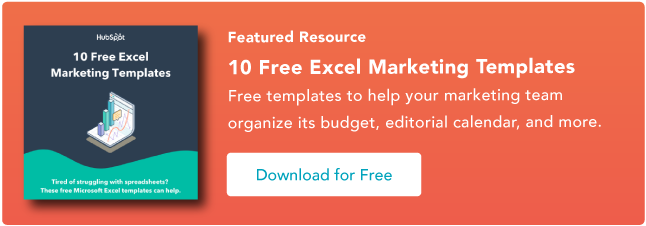Excel är ett kraftfullt kalkylprogram från Microsoft som gör det enkelt att arbeta med siffror och andra värden.
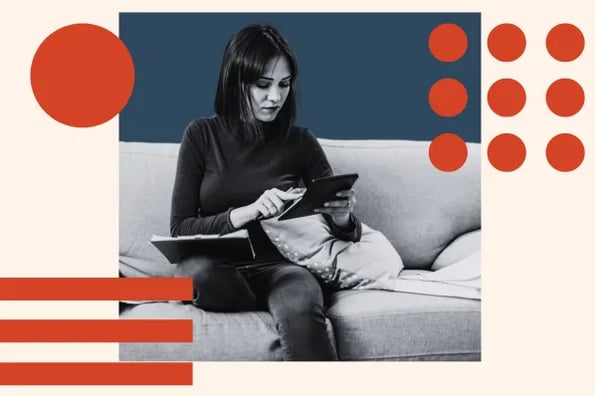
Även om Excel innehåller mycket kraft, är det också ganska användbart för enkel addition, subtraktion, multiplikation och division.
Faktum är att Excels enkla formler gör det enkelt att lägga till och subtrahera siffror och cellvärden utan att bryta ut en miniräknare.
Hur man använder subtrahera funktionen i Excel
Många av Excels mest kraftfulla funktioner kommer via användningen av funktioner, som är en slags fördesignad formel.
Till exempel summerar eller summerar SUM-funktionen automatiskt ett intervall av celler utan att du behöver lägga till varje cell manuellt till den föregående.
Tyvärr finns det ingen SUBTRACT-funktion i Excel. Det beror på att subtrahera är något av det enklaste du kan göra i ett kalkylblad.
Jag har upptäckt att subtraktion i Excel är lika enkelt som att ange en enkel matematisk formel. Excel gör resten.
Formeln för att subtrahera ett tal från ett annat börjar med ett likhetstecken och ser ut så här:
=värde1 - värde2
Det blir inte mycket enklare än så. Du kan subtrahera diskreta värden eller värdena som finns i enskilda celler.
Låt oss till exempel säga att jag vill ha ett akvarium i mitt hem så att jag kan njuta av tropiska fiskar.
Jag gjorde ett kalkylblad över de olika uppgifterna jag behöver slutföra och hur mycket jag förväntar mig att varje köp kommer att kosta. Jag samlar sedan ihop kvittonen för att notera vad jag faktiskt spenderat. Vi använder subtrahera för att se om mina förväntade kostnader matchar verkligheten.
Steg 1: Skriv ett likhetstecken i en cell.
Du subtraherar tal och cellvärden i Excel med en enkel formel. I Excel börjar varje formel med ett likhetstecken, så placera markören i cellen där du vill visa lösningen och skriv in följande:
=

Steg 2: Lägg till den första celladressen.
Placera markören efter lika och ange antingen den första celladressen manuellt eller använd musen för att välja den första cellen. Du bör nu se något sånt här:
= B2
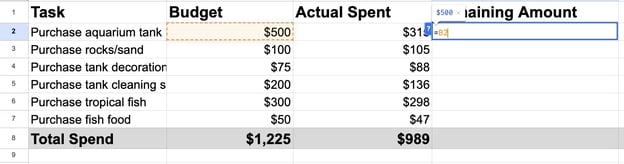
Steg 3: Ange ett minustecken.
Placera markören efter den första celladressen och ange ett minustecken, så här:
=B2-
Steg 4: Lägg till den andra celladressen.
Placera markören efter minustecknet och ange antingen den andra celladressen manuellt eller använd musen för att välja den andra cellen. Du har nu följande formel:
= B2-C2
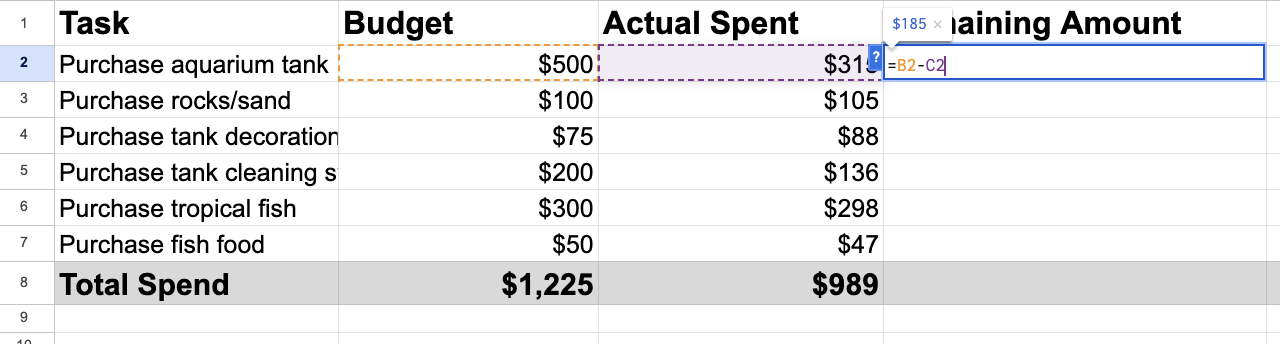
Steg 5: Tryck på enter till lösningen.
Tryck på enter för att ange formeln och lösningen visas i cellen. Efter att ha kört formeln på varje rad i mitt ark kan jag se att jag fullbordade mitt akvarium med $236 över.
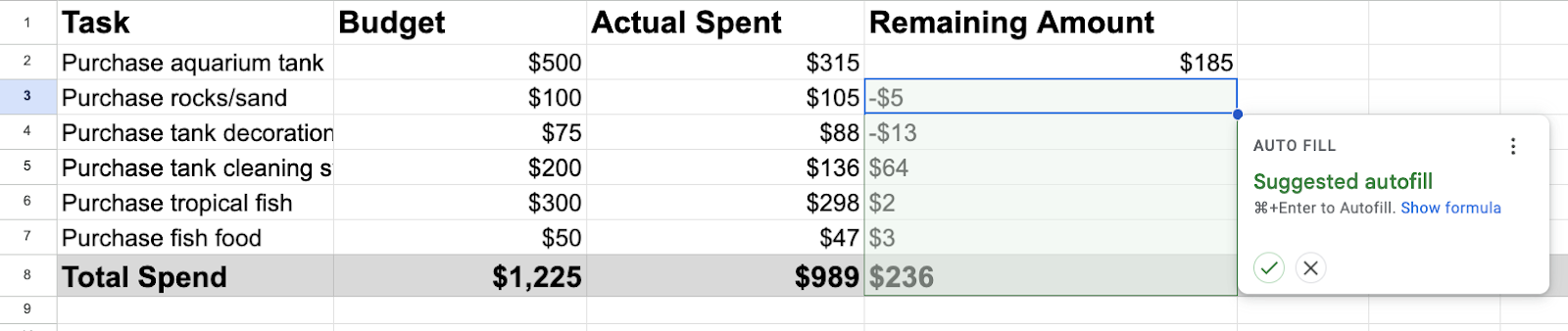
Tips för att subtrahera i Excel
Du är inte begränsad till att bara subtrahera en cell från en annan. Enligt min erfarenhet har jag funnit att Excel kan utföra många olika typer av subtraktion.
Du kan till exempel subtrahera hela rader och kolumner, såväl som cellområden. Här är tre tips på hur du får ut det mesta av att subtrahera i Excel.
Hur man subtraherar flera celler
Du är inte begränsad till enkel subtraktion i Excel. Du kan subtrahera flera celler från en enda cell genom att stränga ihop ytterligare celladresser med minustecken.
Till exempel, för att subtrahera cellerna C13 till C 18 från B12, använd formeln:
=B12-C13-C14-C15-C16-C17-C18
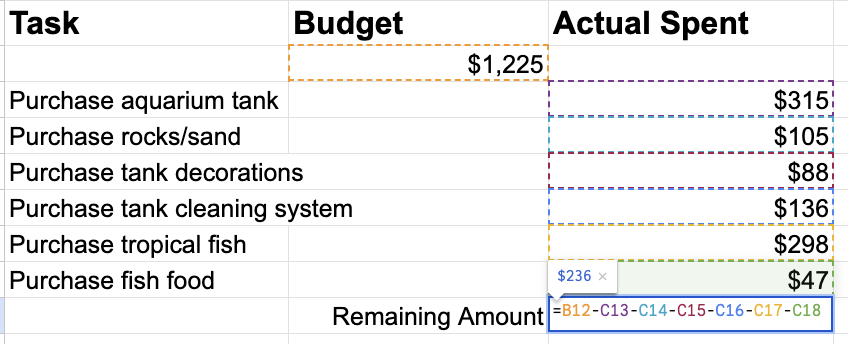
Du kan också skriva detta som att subtrahera ett cellintervall från den första cellen. I det här fallet skulle du använda intervallet B2: B4 och skriv in denna formel:
=B12-(C13:C18)
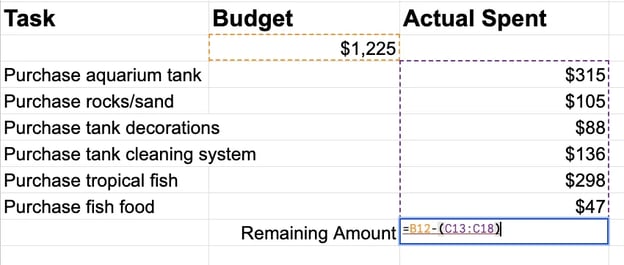
Ange bara intervallet du subtraherar inom parentes.
Hur man subtraherar hela kolumner
Du kanske vill subtrahera alla värden i en kolumn från alla värden i en annan kolumn. Detta görs enkelt genom att kopiera formeln från en enda cell till alla celler i lösningskolumnen.
Ange bara din subtraktionsformel i den första cellen i en ny kolumn. Kopiera sedan formeln till de andra cellerna i kolumnen genom att dra hörnet av den första cellen nedåt i kolumnen.
Alla celler i efterföljande rader kommer att subtrahera samma två relativa celler som i den första formeln.
Till exempel om du kopierar formeln = D1-C1 nedåt genom en kolumn, skulle cellerna i varje efterföljande rad innehålla formlerna:
= B2-C2
= B3-C3
= B4-C4
Och så vidare.
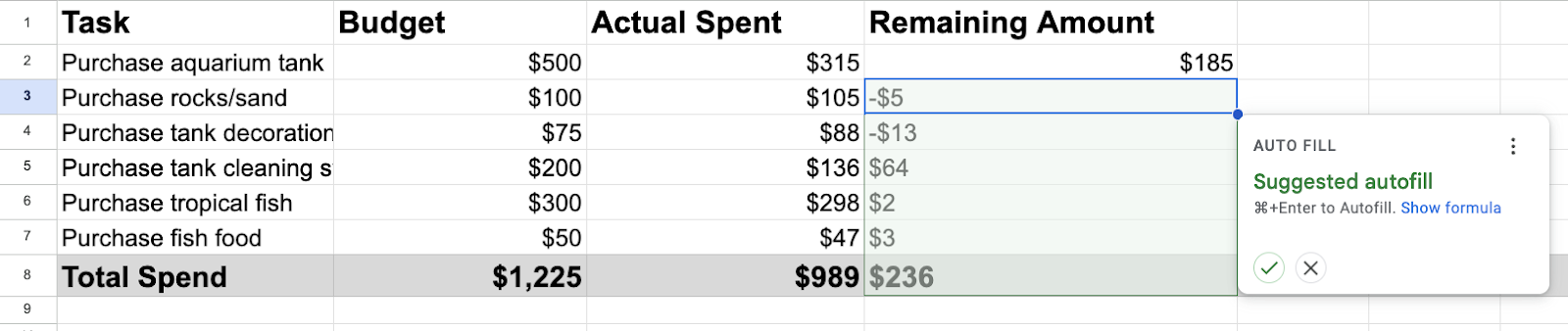
Hur man subtraherar samma nummer från en kolumn med tal
Excel låter dig också subtrahera samma antal eller cellvärde från alla celler i en kolumn. Det gör du genom att låsa det upprepade numret med dollartecken ($).
Låt oss säga att du vill subtrahera värdet i en given cell från ett cellintervall. För vårt exempel, anta att cellen du vill subtrahera är G1.
Du kan inte bara gå in G1 och kopiera sedan formeln eftersom Excel kommer att ändra den refererade cellen när du kopierar formeln.
Istället måste du låsa G1 in i formeln genom att använda dollartecken ($) framför raden och kolumnen som refereras till genom att skriva in $ G $ 1.
Detta talar om för Excel att alltid referera till cell G1, oavsett de andra värdena i formeln. Du slutar med något sånt här:
=C2-$G$1
Proffstips: Du kan sedan kopiera den formeln ner i en hel kolumn och subtrahera det fasta talet från varje cell i den kolumnen.
För att lära dig ännu mer om Excel, kolla in vår artikel om Hur man använder Excel som ett proffs. Den här användbara artikeln innehåller 29 kraftfulla tips, tricks och genvägar som gör Excel ännu kraftfullare.
Komma igång
Excel innehåller kraftfulla aritmetiska funktioner, inklusive förmågan att subtrahera tal och cellvärden. Excel gör enkel subtraktion lika lätt som att skriva siffror på en svart tavla.
- SEO-drivet innehåll och PR-distribution. Bli förstärkt idag.
- PlatoData.Network Vertical Generative Ai. Styrka dig själv. Tillgång här.
- PlatoAiStream. Web3 Intelligence. Kunskap förstärkt. Tillgång här.
- Platoesg. Kol, CleanTech, Energi, Miljö, Sol, Avfallshantering. Tillgång här.
- PlatoHealth. Biotech och kliniska prövningar Intelligence. Tillgång här.
- Källa: https://blog.hubspot.com/marketing/subtract-in-excel


![Ladda ner 10 Excel-mallar för marknadsförare [gratis kit]](https://zephyrnet.com/wp-content/uploads/2024/02/how-to-use-the-subtract-function-in-excel.png)